Si tiene muchos códigos de campo en su documento de Word que no va a actualizar, es posible que desee convertirlos en texto sin formato. Para hacer esto, querrá encontrar fácilmente sus campos activando el sombreado de campo.
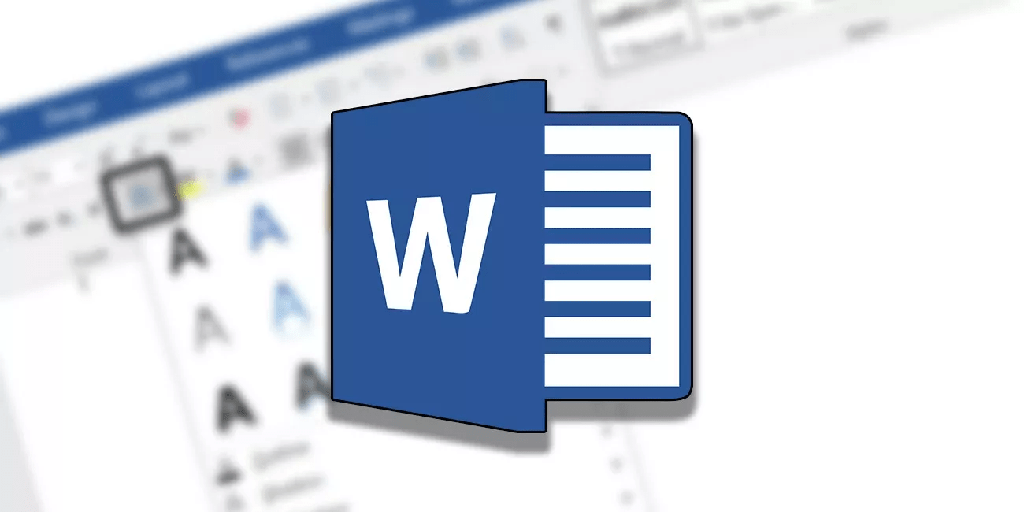
Esta publicación le muestra cómo activar y desactivar el sombreado de campos en Word 2003, Word 2007, Word 2010, Word 2013 y Word 2016. También le mostraremos los pasos para convertir campos en texto sin formato, que son los mismos en los tres. versiones.
Activar y desactivar el sombreado de campo en Word 2007 hasta 2016
El procedimiento para activar o desactivar el sombreado de campo en Word 2007 es esencialmente el mismo que en Word 2010 a 2016. Le mostraremos los pasos para Word 2007 y le indicaremos algunas diferencias para las versiones más nuevas de Word. Para comenzar, haga clic en el botón Oficina.
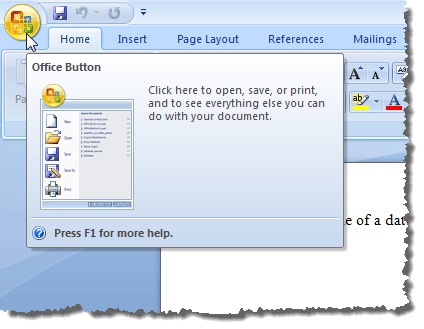
- Haga clic en el botón Opciones de Word en la parte inferior del menú de Office.
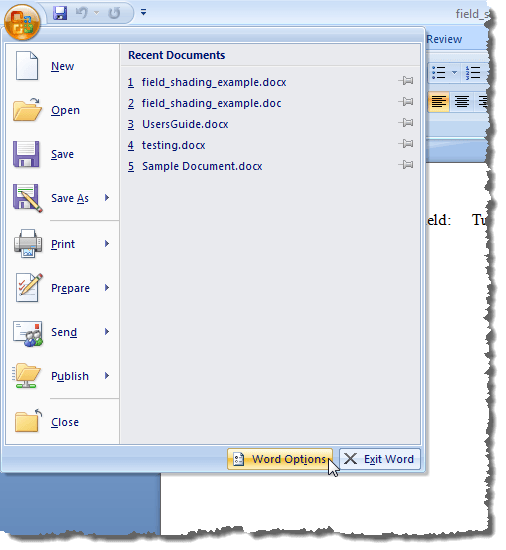
- Para acceder a las opciones de Word en Word 2010 hasta 2016, haga clic en la pestaña Archivo.
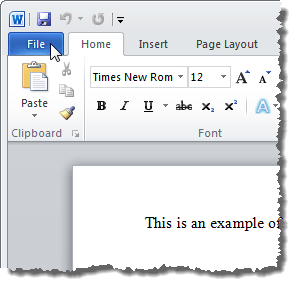
- En la pestaña archivo, haga clic en Opciones.
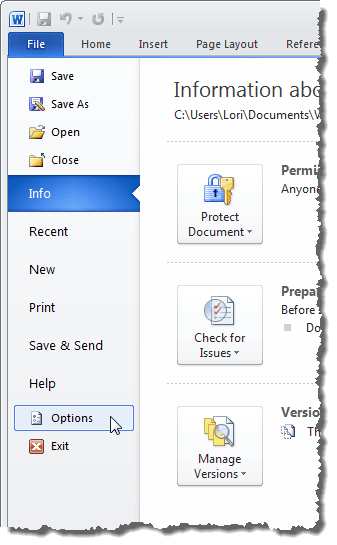
El resto de los pasos son los mismos para todas las versiones de Word. En el cuadro de diálogo Opciones de Word, haga clic en Avanzado en la lista de la izquierda.
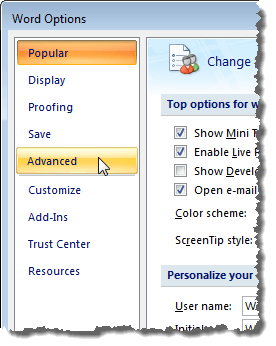
Marque Mostrar códigos de campo en lugar de sus valores para mostrar el código real que se está utilizando para generar el valor de campo. Tenga en cuenta que en realidad no puede ocultar el campo por completo. Word mostrará el código o los resultados y puede usar esta casilla de verificación para alternar entre ambos. También puede usar el método abreviado de teclado ALT + F9 para alternar entre resultados de campo y códigos de campo.
Desplácese hacia abajo hasta la sección Mostrar contenido del documento. Seleccione la opción deseada de la lista desplegable Sombreado de campo. Las opciones realizan las mismas funciones descritas anteriormente para Word 2003.
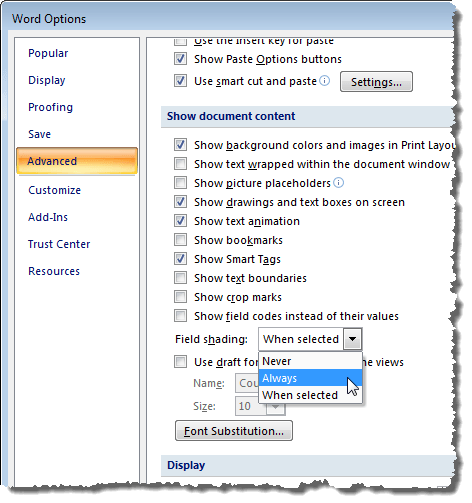
Haga clic en Aceptar en el cuadro de diálogo Opciones de Word para aceptar sus cambios y cerrar el cuadro de diálogo.
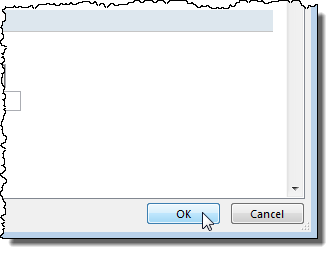
Nuevamente, si seleccionó Siempre, el sombreado del campo se muestra incluso si el cursor no está en el campo.
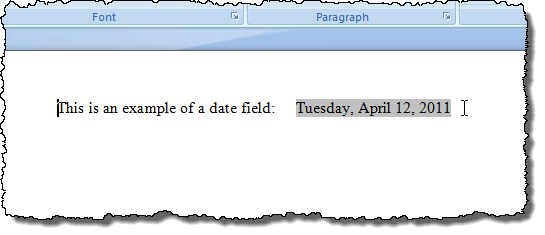
Puede alternar los códigos de campo de la misma manera que se describe anteriormente para Word 2003.
Convertir campos a texto sin formato
La conversión de un campo a texto sin formato se realiza de la misma manera en las tres versiones de Word discutidas en esta publicación. Simplemente, coloque el cursor en el campo que desea convertir en texto y presione Ctrl + Shift + F9. El campo se convierte en texto como el último valor que contenía cuando era un campo.
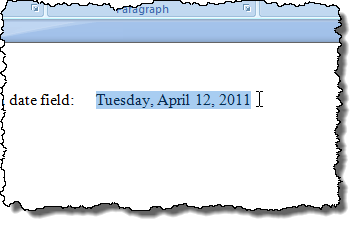
Si cambia de opinión y desea volver a convertir el texto en un campo, puede deshacer la acción Desvincular campos haciendo clic en el botón Deshacer en la barra de herramientas de acceso rápido o presionando Ctrl + Z.
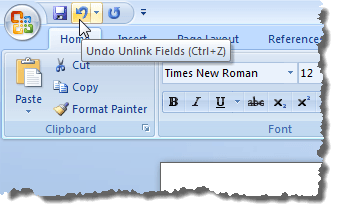
Si desea convertir todos sus campos en texto, puede seleccionar todo el texto en su documento como se describe anteriormente en esta publicación (Ctrl + A) y luego presione Ctrl + Shift + F9. Entonces no tendrá más campos en su documento.
Actualizar campos
Si decide que ya no necesitará actualizar un campo y desea convertirlo en texto, puede hacerlo fácilmente. Sin embargo, primero debe actualizar el campo para asegurarse de que el valor del campo esté actualizado. Para hacer esto en Word 2003, haga clic con el botón derecho en el campo y seleccione Actualizar campo en el menú emergente.
NOTA: También puede presionar F9 para actualizar un campo seleccionado. Si desea actualizar todos los campos de un documento, presione Ctrl + A para seleccionar todo el texto del documento, incluidos los campos, y presione F9. Se actualizarán todos los campos del documento.
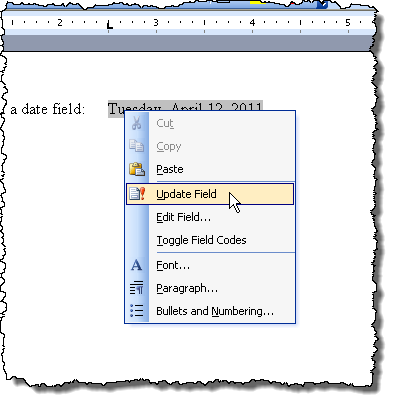
Para actualizar un campo en Word 2007 a 2016, coloque el cursor en el campo y haga clic en el botón Actualizar que se muestra sobre el campo o presione F9.
NOTA: Puede actualizar todos los campos de su documento de la misma manera que se describe anteriormente para Word 2003.
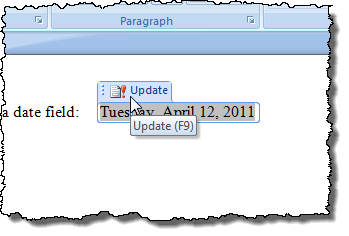
Activar y desactivar el sombreado de campo en Word 2003
Para activar o desactivar el sombreado de campos en Word 2003, seleccione Opciones en el menú Herramientas.
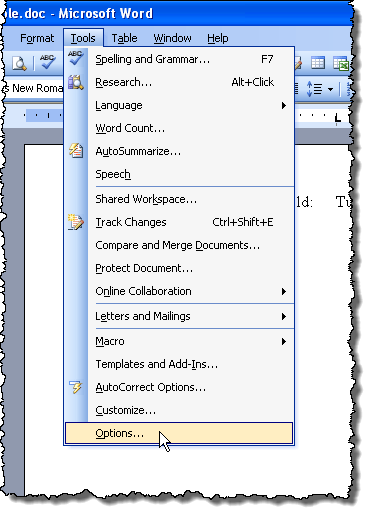
Aparecerá el cuadro de diálogo Opciones. Para desactivar el sombreado de campo, seleccione nunca en la lista desplegable Sombreado de campo. Para mostrar el sombreado de campo todo el tiempo, incluso cuando el campo no está seleccionado o el cursor no está en el campo, seleccione Siempre en la lista desplegable Sombreado de campo.
Esto le permite ver sus campos en su documento de un vistazo. Si solo desea ver el sombreado del campo cuando se selecciona el campo, o si el cursor está en el campo, seleccione cuando se seleccione en la lista desplegable Sombreado del campo. Esta es la opción predeterminada cuando instala Word.

Para ocultar códigos de campo en un documento de Word, simplemente desmarque la casilla justo encima del sombreado de campo llamada Códigos de campo.
Haga clic en Aceptar en el cuadro de diálogo Opciones para aceptar sus cambios y cerrar el cuadro de diálogo.
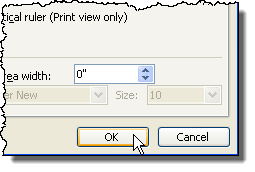
Si seleccionó Siempre, notará que los campos están resaltados incluso cuando el cursor no está en el campo.
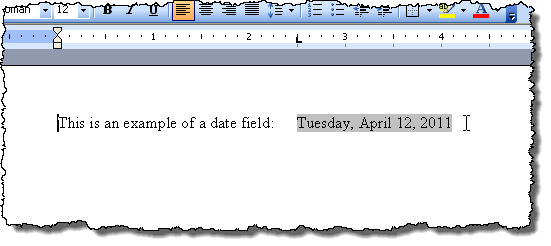
Si ve lo que parece un código en su campo de fecha, por ejemplo, en lugar de la fecha, eso significa que se muestran los códigos de campo en lugar del valor del campo. Para ver el valor del campo, haga clic con el botón derecho en el campo y seleccione Alternar códigos de campo en el menú emergente. Luego verá la fecha, como en la imagen de ejemplo anterior.
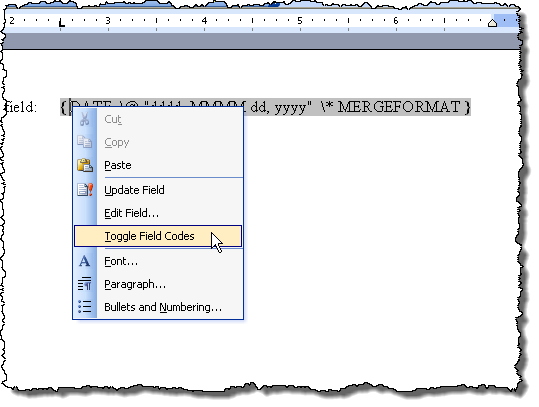
Si algunos o todos sus campos muestran los códigos de campo, puede mostrar los valores de todos los campos presionando Ctrl + A para seleccionar todo el texto en su documento, haciendo clic derecho en cualquier parte del texto y seleccionando Alternar códigos de campo desde el menú emergente.
Es posible que deba seleccionar la opción dos veces hasta que se muestren los valores de sus campos. Todos los campos se convierten al mismo estado, incluso si algunos muestran códigos de campo y algunos muestran valores.








